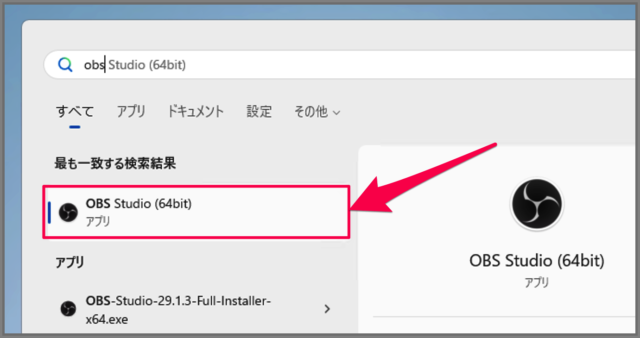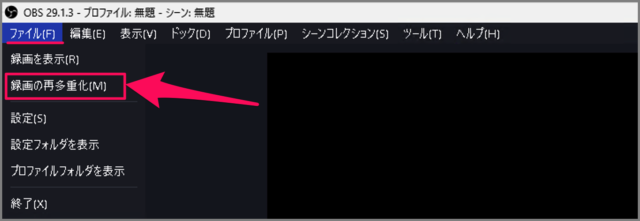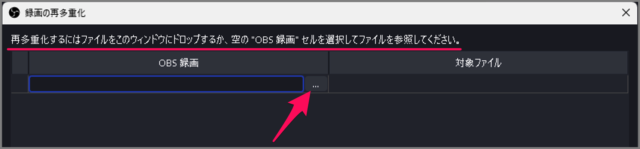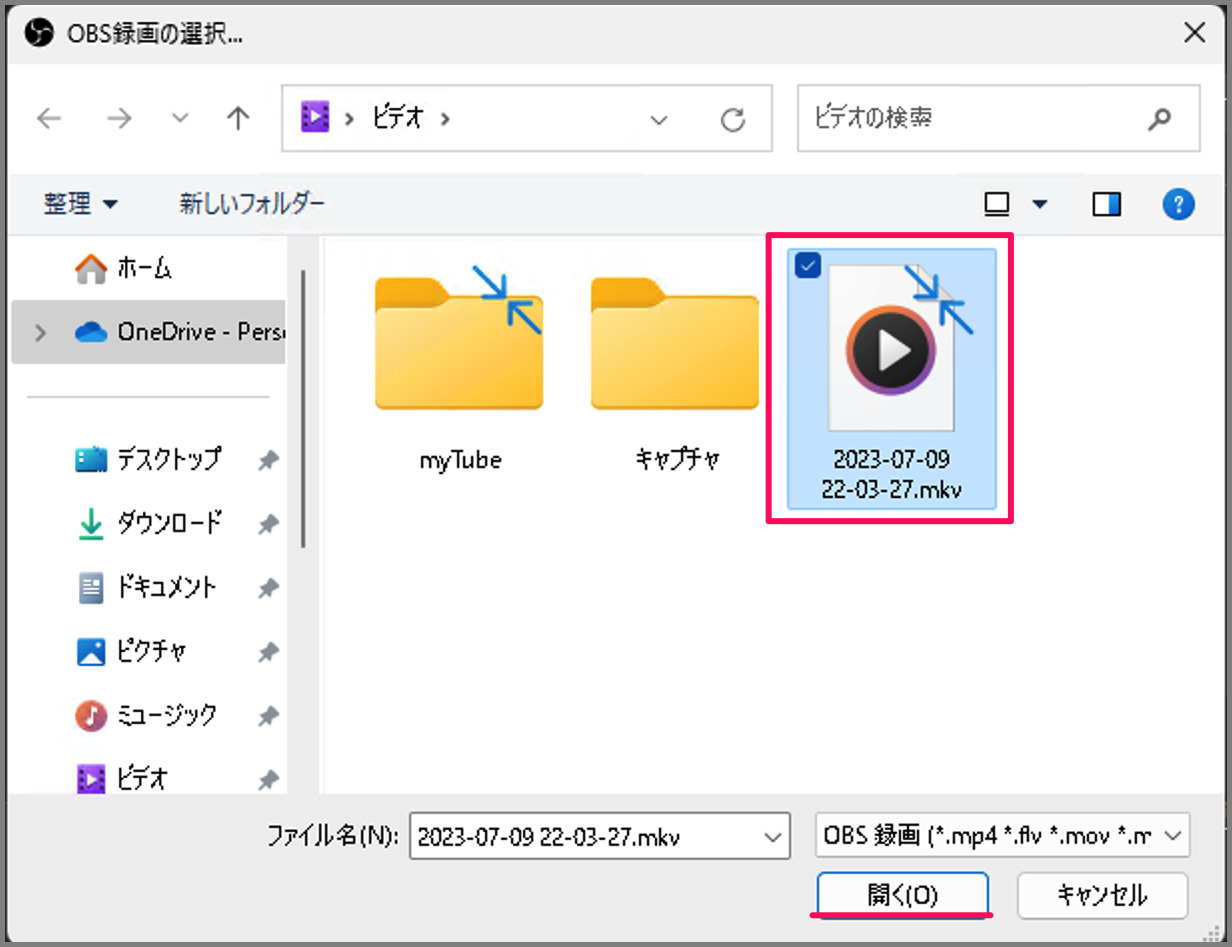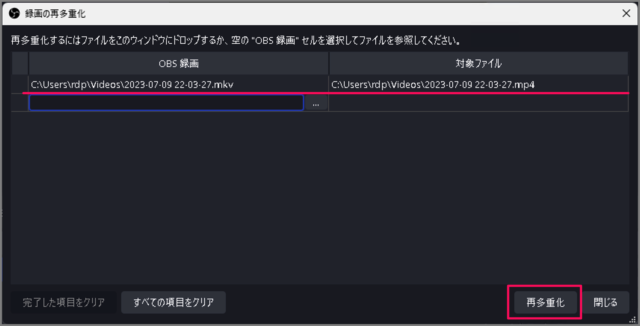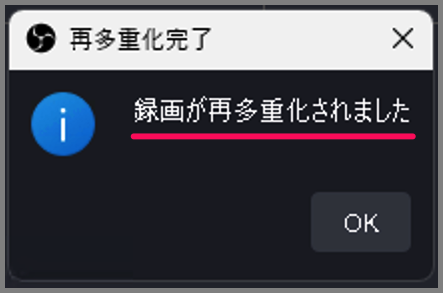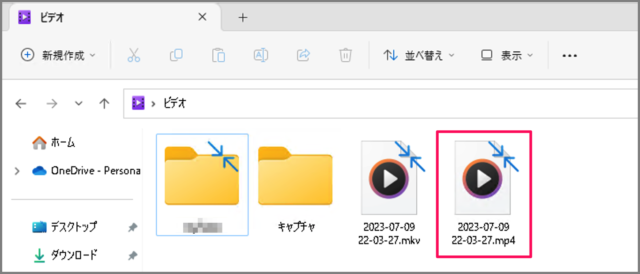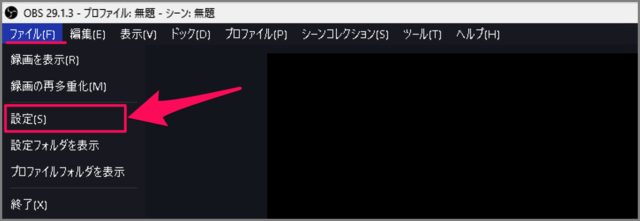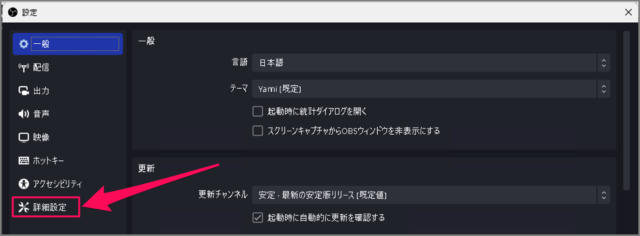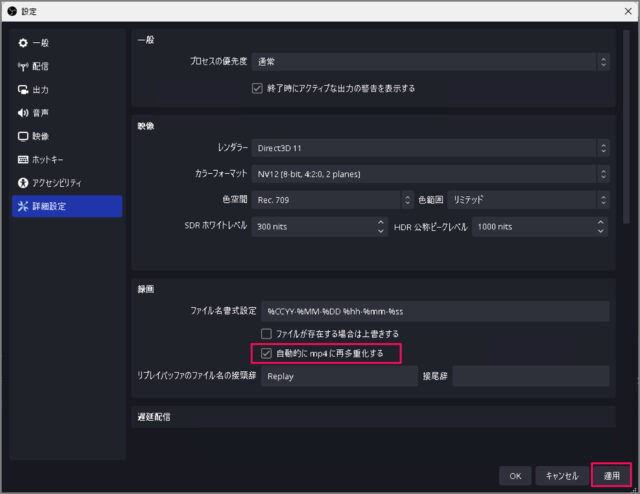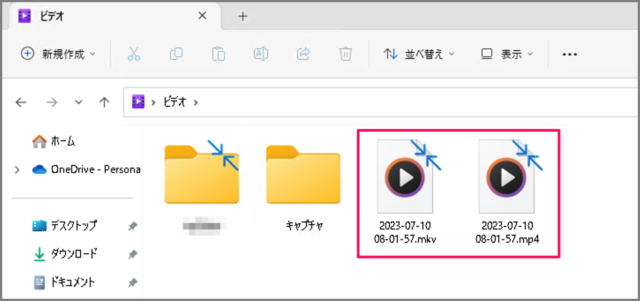目次
OBS Studio で、録画したmkvファイルをmp4ファイルに変換する方法を紹介します。
OBS Studio を使ってゲームやデスクトップ画面を録画すると [mkv] というファイル形式で保存されます。
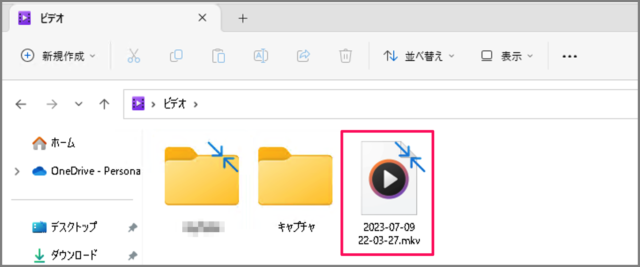
[mkv] ファイルだと編集ソフト読み込めない! あるいは再生できない! そんな場合は mp4ファイルに変換しましょう。
mkvファイルをmp4ファイルに変換する方法は?
OBS で、mkvファイルをmp4ファイルに変換する方法は次の手順です。
-
[OBS Studio] を起動する
まずは、 [OBS Studio] を起動しましょう。 -
[ファイル] → [録画の再多重化] を選択する
OBS Studio です。上部メニューの [ファイル] → [録画の再多重化] を選択しましょう。 -
再多重化するファイルを選択する
再多重化するファイルを選択するために [...] をクリックしましょう。
再多重化する [mkvファイル] を選択し、[開く] をクリックしましょう。 -
mp4ファイルに変換する
ファイルを選択したら、[再多重化] をクリックしましょう。
録画が再多重化されました(変換されました)。[OK] をクリックします。 -
mp4ファイルを確認する
変換したmp4ファイルを確認しましょう。
これで OBS で、mkvファイルをmp4ファイルに変換する方法の解説は終了です。
自動的にmp4ファイルに変換する方法は?
自動的にmp4ファイルに変換する方法は次の手順です。
[OBS Studio] を起動しましょう。
上部メニューの [ファイル] → [設定] を選択します。
設定の左メニュー [詳細設定] を選択します。
[自動的に mp4 に再多重化する] にチェックを入れ、[適用] をクリックします。
確認のため録画してみましょう。
録画したファイルを確認してみると、[mkvファイル] と [mp4ファイル] の2つが作成されています。
これで自動的にmp4ファイルに変換する方法の解説は終了です。